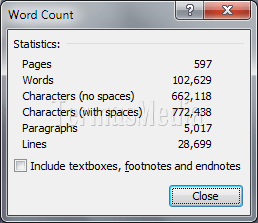Microsoft Word secara otomatis akan menghitung jumlah halaman dan kata dan kemudian menampilkannya di status bar di bagian bawah sebelah kiri area kerja. Namun demikian, Microsoft Word masih memberikan pilihan atau opsi yang lebih lengkap dengan menampilkan jumlah halaman, baris, paragraf, kata dan karakter melalui statistik jumlah kata (Word Count statistics).
Baca artikel:
- Menyisipkan Hitungan Kata (Word Count) Ke Dokumen Word
- Mengetahui Jumlah Halaman, Kata, Karakter, Paragraf Dan Baris Di Microsoft Word
Buka dokumen Microsoft Word yang berisi tulisan yang Anda telah buat dan perhatikan tampilan jumlah halaman dan kata yang terdapat di status bar yang ada di bagian bawah area kerja Microsoft Word. Jumlah halaman dan kata secara otomatis dihitung dan ditampilkan saat dokumen dibuka.
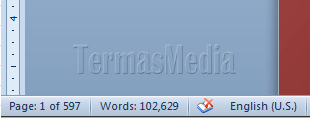
Untuk menampilkan informasi lebih lengkap terkait dengan statistik jumlah kata di dokumen Microsoft Word, pastikan Anda berada di tab Review dan kemudian klik tombol Word Count.

Jendela Word Count ditampilkan yang berisi informasi lebih lengkap terkait statistik jumlah kata seperti jumlah halaman, baris, paragraf, kata dan karakter.